PHPCMS 后台操作
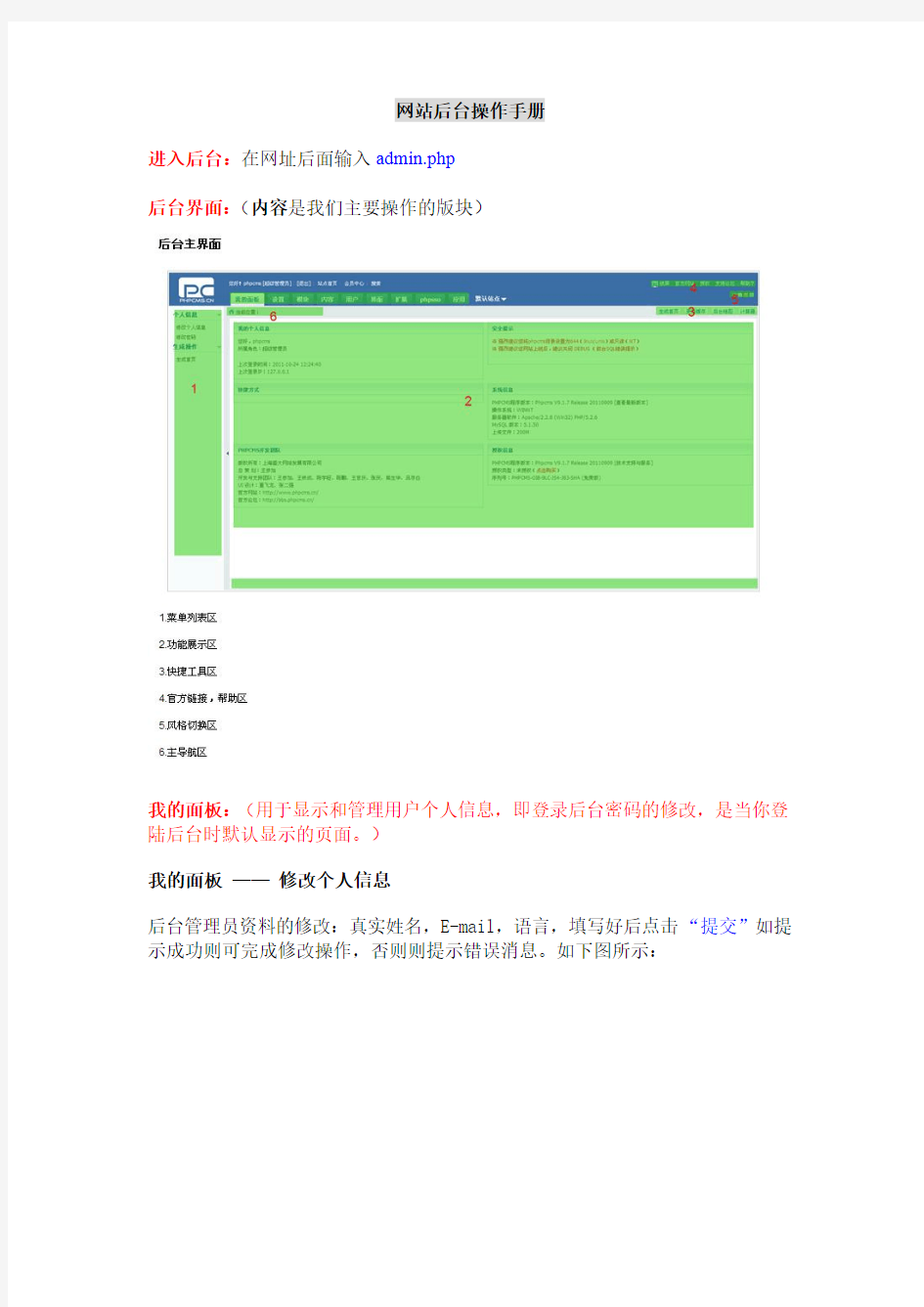
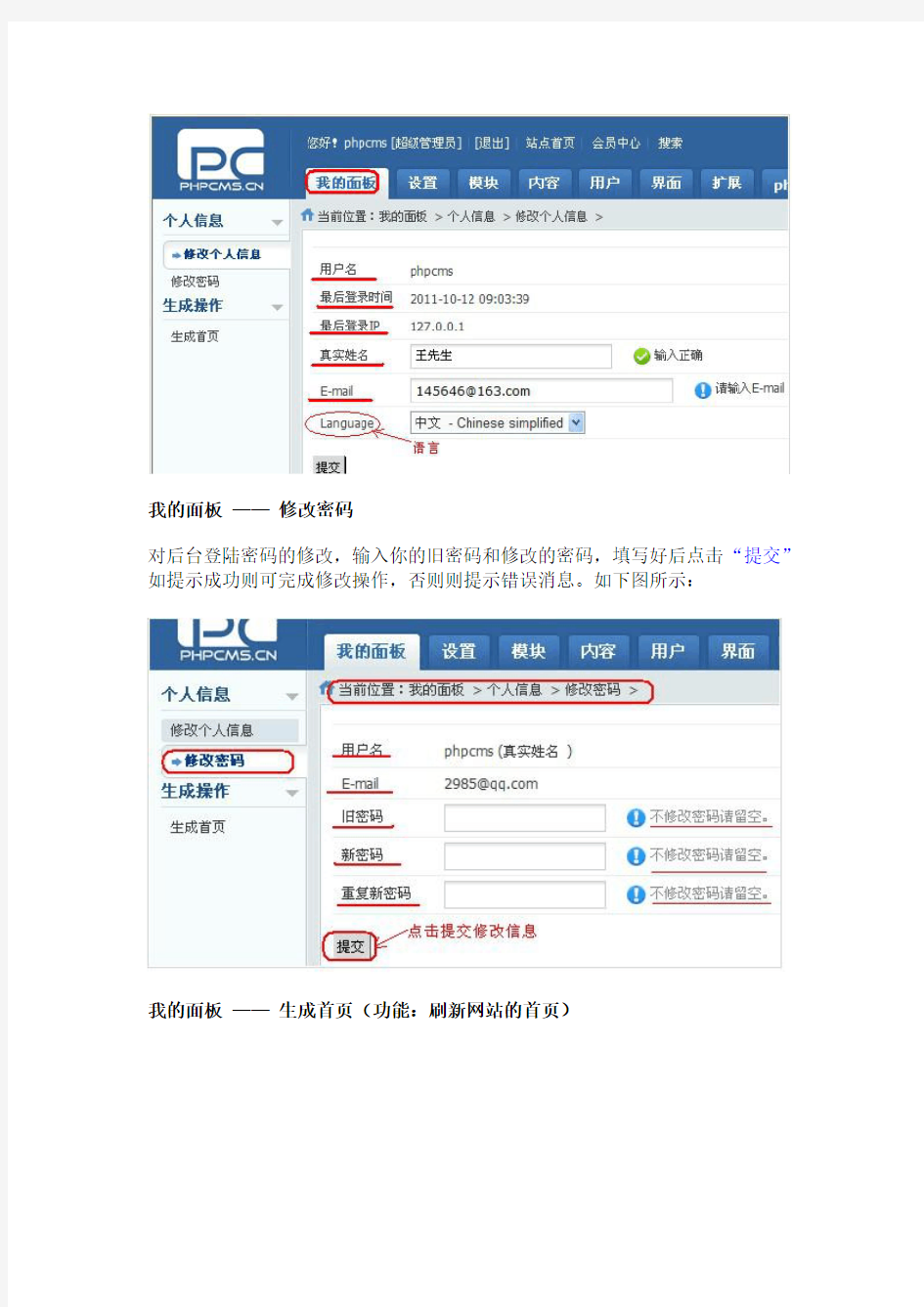
网站后台操作手册
进入后台:在网址后面输入admin.php
后台界面:(内容是我们主要操作的版块)
我的面板:(用于显示和管理用户个人信息,即登录后台密码的修改,是当你登陆后台时默认显示的页面。)
我的面板——修改个人信息
后台管理员资料的修改:真实姓名,E-mail,语言,填写好后点击“提交”如提示成功则可完成修改操作,否则则提示错误消息。如下图所示:
我的面板——修改密码
对后台登陆密码的修改,输入你的旧密码和修改的密码,填写好后点击“提交”如提示成功则可完成修改操作,否则则提示错误消息。如下图所示:
我的面板——生成首页(功能:刷新网站的首页)
设置:(这一块不怎么操作,用于PHPCMS后台常用参数配置与管理员帐号维护)
设置——站点管理-主要是关键词的设置,设置后有利于百度对网站的收录作用(一个网站只对应一个站点,所以,我们不能添加删除站点,只能进行“修改”)
设置——基本设置以及后面的设置(这一块主要是网站代码的设置,做好不要去操作)
设置——管理员管理(口令卡不要去操作)
后期可以自己添加、删除及修改后台管理员
“添加管理员”(一般选择站点管理员)
“修改”对管理员个人资料的修改。
“删除”后期添加多个管理员时点击删除即可。
内容---管理内容(后台最主要的操作,对网站上内容图片的添加、修改、删除)这里的导航与我们网站上的导航是一一对应的哈。网站内容主要有四种模版(当然也有特定的特殊模版):
单页面、新闻列表、图文列表、图文简介
第一种模版----单页面(只有一条内容,不能增加或者删除,只能修改)
(后期操作熟练后,可向我咨询其他复杂工具)1.文字
第一种:直接在编辑框中输入,然后用文字工具为其添加格式;编辑方式与word 文档一致。
第二种:如果是从word或者网页中复制粘贴的文字要先粘贴到记事本中,然后再从记事本中粘贴到编辑框中;
2.图像工具(图片的上传,上传图片需注意两点:一:图片的大小尽量控制在200kb之内,二:图片的宽度不能超过上传的图片所在的页面的宽度,具体宽度为多少,可用QQ截图的方式查看。)
3.表格工具
边框为1时网站中有边框的显示,为0时以表格的形式排列的但是看不见表格也就是边框不会显示出来。边框的数值越大表格的外边框就越粗。
备注:
1.计算机中两个字符=中文一个汉字,如果要让网页中的文字空两个,敲四下空格键。
2.Word和网页上文字要用粘贴到记事本中清楚一下文字的格式,再从记事本中复制粘贴到后台编辑框中。
3.上传图像:(注意图像的排版(单独占一行、图文混合)、尺寸(宽度不要超过内容的宽度)、排版)
第二种模版----新闻列表:(没有条数限制,可在后台随意增加,删除,修改)
点击“增加内容”:
因为这种可以添加多条信息就涉及到了排序的问题,新闻、产品、图文这三种模版排序是一样的,“数字越大越在前,数字相同时按添加的顺序排序”
第三种模版----产品列表:(每条内容都一定要添加“缩略图”没有条数限制,可以随意增加,修改,删除)
点击“增加内容”(每条内容必须添加缩略图):
第四种模版----图文简介:(每条内容都一定要添加“缩略图”,没有条数限制,可以随意增加,删除,修改)
添加方法跟“图文列表”一样,只是在网站中展示不一样。
点击“增加内容”(每条内容必须添加缩略图):
特殊模版----网站中的banner图(幻灯片)、版权信息、以及网站中特殊版块一般在内容的下面哈。
网页中的栏目:网站的导航栏(一级栏目)是开始设计的时候就定好
了的,所以后期网站上线后,网站的导航是不能修改的。但是二级栏
目就不同,可以随意的增加,修改,但是如果设计前固定的除外,这
个的话就要具体问题具体分析了,毕竟不是每个网站都一样的。
点击“添加子栏目”过后,(弹出的对话框中一定要填写栏目权限):
“修改”只需修改栏目名称和英文目录即可“删除”栏目不建议哈,如果不要这个栏目可以点击“修改”———在是否早导航中显示选择“否”即可。
修改成功后会在栏目的后面出现一个设置()的标志
扩展————数据库工具
(不要经常备份数据,因为,数据包会占一定的空间,建议,网站正式上线的时候备份一次,资料完全添加好了过后备份一次,后期,网站有什么重大改动的时候再进行备份,小修改,不用备份哈。还有,什么时候备份的记下时间(比如2013-01-01的是空网站2013-02-02资料上传完成)这个是后期自己要记录下的。)
数据库导入——恢复之前的数据(一定要从下往上恢复哈)
如果有广告的网站:
先选择“模版”----“广告”----“广告列表”,点开广告列表后再修改。
点击“广告列表”后:
注意:网站中的广告位一般设置的是一张图片,所以不要去添加,添加后会覆盖原来的图片,但是,特殊网站除外。
系统后台操作手册
手册目录 1、登录后台管理系统..................................... 错误!未定义书签。 登录后台............................................. 错误!未定义书签。 后台管理界面介绍..................................... 错误!未定义书签。 2、修改网站基本信息..................................... 错误!未定义书签。 修改管理员密码....................................... 错误!未定义书签。 更新缓存............................................. 错误!未定义书签。 网站名称,BANNER 修改。............................... 错误!未定义书签。 3、栏目管理............................................. 错误!未定义书签。 添加栏目............................................. 错误!未定义书签。 修改栏目............................................. 错误!未定义书签。 添加子栏目........................................... 错误!未定义书签。 删除栏目............................................. 错误!未定义书签。 4、文章管理............................................. 错误!未定义书签。 添加文章................................................. 错误!未定义书签。 文章管理(删除,修改)................................... 错误!未定义书签。 文章回收站管理........................................... 错误!未定义书签。 5、留言本管理........................................... 错误!未定义书签。 6、其他管理(友情链接,调查等)......................... 错误!未定义书签。 友情连接管理............................................. 错误!未定义书签。 添加友情链接......................................... 错误!未定义书签。 修改友情链接信息..................................... 错误!未定义书签。
网站后台操作手册
网站后台操作手册(V1.0) 一、登录系统 ............................................... 错误!未定义书签。 二、操作系统概述............................................ 错误!未定义书签。 三、系统管理模块操作........................................ 错误!未定义书签。 1. 管理员信息修改....................................... 错误!未定义书签。 2. 网站用户管理......................................... 错误!未定义书签。 3. 网站基本信息配置..................................... 错误!未定义书签。 四、产品模块操作............................................ 错误!未定义书签。 1. 品种管理............................................. 错误!未定义书签。 2. 属性别名管理......................................... 错误!未定义书签。 3. 产品管理............................................. 错误!未定义书签。 4. 仓库管理............................................. 错误!未定义书签。 五、首页广告模块操作........................................ 错误!未定义书签。 1. 添加广告............................................. 错误!未定义书签。 2. 广告列表............................................. 错误!未定义书签。 六、友情链接模块操作........................................ 错误!未定义书签。 1. 添加链接............................................. 错误!未定义书签。 2. 链接列表............................................. 错误!未定义书签。 七、权限管理模块操作........................................ 错误!未定义书签。 1. 添加管理员........................................... 错误!未定义书签。 2. 管理员列表........................................... 错误!未定义书签。 3. 修改我的密码......................................... 错误!未定义书签。 八、网站管理模块操作........................................ 错误!未定义书签。 1. 网站设置............................................. 错误!未定义书签。 2. 帮助分类管理......................................... 错误!未定义书签。 3. 新闻管理............................................. 错误!未定义书签。 4. 关于栏管理........................................... 错误!未定义书签。 5. 帮助中心管理......................................... 错误!未定义书签。
京东商城商家后台操作手册
POP商家后台操作手册 目录 一、注册和开通 (2) 1. 注册 (2) 2. 账户开通:由POP工作人员对商家进行审核 (4) 3. 账户信息维护 (4) 二、店铺管理 (4) 1. 店铺管理 (4) 2. 店铺装修设置 (4) 3. 服务订购 (6) 4. 店内公告海报 (6) 三、商品与发布 (7) 1. 商品发布 (7) 2. 商品管理 (8) 四、订单管理 (10) 1. 订单发货 (10) 2. 订单查询与跟踪 (10) 3. 关闭订单 (11) 4. 异常订单处理 (11) 五、仓储管理 (11) 1. 租仓与入库 (11) 2. 入库管理 (12) 六、我的配送 (14) 1. 物流公司管理 (14) 2. 运费模板 (14) 3. 特别提醒 (15) 七、促销推广 (15) 1. 我要促销 (15) 2. 我的促销 (20) 八、常见问题 (23)
一、注册和开通 1. 注册 1.1注册入口 登录商家首页:https://www.360docs.net/doc/864790991.html,/index.action,点击右侧“注册新用户”按钮,进入注册页面:https://https://www.360docs.net/doc/864790991.html,/new/registpersonal.aspx 京东注册个人账户步骤如下: 第一步登陆https://www.360docs.net/doc/864790991.html, 第二步点击-- 个人用户--- 用户名注册
第三步在个人用户填写资料(注:邮箱记好方便以后找回密码)
2. 账户开通:由POP工作人员对商家进行审核 3. 账户信息维护 二、店铺管理 1. 店铺管理 1.1 入口:登陆商家后台设置店铺信息 https://https://www.360docs.net/doc/864790991.html,/new/login.aspx?ReturnUrl=http%3A%2F%2Fshop.3 https://www.360docs.net/doc/864790991.html,%2Findex.action如图: 图 4-1 1.2 进入商家首页,设置“我的店铺 图4-2 2. 店铺装修设置 现在开始精心打造您的个性店铺,您可以通过店铺基本设置、店内分类管理和店铺模板管理三大功能帮您实现开店及产品设置的工作。 2.1店铺基本设置
产品后台操作手册
祖码微站产品后台操作手册 2020年5月 目录 目录1 1. 前言3 2. 我的微站3
3. 微站管理4 3.1.模板选择4 3.2.微站设计5 3.3.高级设置8 4. 内容发布13 4.1.轮播图14 4.2.最新消息15 4.3.微站应用17 4.4.微站栏目18 4.5.微站自定义菜单31 5. 微应用32 5.1.互动营销33 5.1.1. 活动管理33 5.1.2. 投票管理37 5.1.3. 调查管理39 5.1.4. 留言管理43 5.1.5. 微抽奖44 5.2.客户管理48 5.2.1. 客户资料48 5.2.2. 客户账户51 5.2.3. 积分管理53 5.2.4. 会员卡55 5.3.微商城60 5.3.1. 团购管理60 5.3.2. 订单管理64 5.4.其他65 5.4.1. 场所管理65 5.5.系统设置68
5.5.1. 应用设置68 5.6.微应用操作实例68 6. 微信/易信管理72 6.1.1. 微信公众平台设置72 6.1.2. 易信公众平台设置74 6.1.3. 微站后台设置74 6.1.4. 发送地理位置设置76 6.1.5. 服务号自定义菜单设置77 6.1.6. 令牌设置78 7. 微站推广79 8. 基本信息79 9. 修改密码79 1.前言 本文档旨在介绍祖码微站产品标准版后台操作及功能,主要用来说明如何使用祖码微站后台进行微站制作及注意事项。 本文档适用于所有需要进行微站制作的人员,可供三网科技代理合作伙伴、客户的微站管理员及公司内部人员进行参考。 2.我的微站 首先,用户需要登录祖码微站官方网站,登录地址点击右上角的“会员登录”,在登录界面输入账号、密码、验证码之后,点击“登录”即可进入微站后台。 我的微站菜单页面,主要用来进行微站整体效果的预览,以及提供操作链接
微信商户后台操作说明书
微信商户平台操作说明书 第一章商户管理........................................................................................... 错误!未定义书签。 1.1 首页 ............................................................................................................... 错误!未定义书签。 1.2 商户信息 ...................................................................................................... 错误!未定义书签。 1.3 商户员工....................................................................................................... 错误!未定义书签。 1.4 商户粉丝....................................................................................................... 错误!未定义书签。 1.5 支付配置....................................................................................................... 错误!未定义书签。第二章图文素材........................................................................................... 错误!未定义书签。 2.1 素材维护....................................................................................................... 错误!未定义书签。第三章公众号................................................................................................. 错误!未定义书签。 3.1 公众号 ........................................................................................................... 错误!未定义书签。 3.2 欢迎信息....................................................................................................... 错误!未定义书签。 3.3 关键词回复 .................................................................................................. 错误!未定义书签。 3.4 自定义菜单 .................................................................................................. 错误!未定义书签。第四章微网站................................................................................................. 错误!未定义书签。 4.1 微网站 ........................................................................................................... 错误!未定义书签。 4.2 栏目链接....................................................................................................... 错误!未定义书签。 4.3 栏目图文....................................................................................................... 错误!未定义书签。第五章微酒店................................................................................................. 错误!未定义书签。 5.1 酒店列表....................................................................................................... 错误!未定义书签。 5.2 客房信息维护.............................................................................................. 错误!未定义书签。第六章微预约................................................................................................. 错误!未定义书签。 6.1 微预约维护 .................................................................................................. 错误!未定义书签。第七章微画报................................................................................................. 错误!未定义书签。 7.1 微画报维护 .................................................................................................. 错误!未定义书签。第八章商户公告........................................................................................... 错误!未定义书签。 8.1 公告维护....................................................................................................... 错误!未定义书签。第九章订单管理........................................................................................... 错误!未定义书签。 9.1 订单管理....................................................................................................... 错误!未定义书签。
后台操作手册
网站管理操作手册 v1.0 保密文件 不得外传
1管理登录 1)使用主流浏览器打开网站地址/console进入登录界面,输入用户名和密码后点击登录 2)进入管理主界面,熟悉界面管理分布
2进入操作界面 1)点击左侧菜单=>中文栏目->新闻中心(示例),展示当前栏目的内容列表, 2)查询:可在列表上方标签下方的文本框进行简单查询 3)添加(相关功能):可点击列表右上角的相关的功能操作 4)变更(查看、删除):可点击数据右侧小图标进行操作 5)批量操作:点击列表左下角的地方进行相应的批量操作 6)翻页:点击窗口的右下角的地方进行翻页操作
3内容添加(编辑)操作界面 1)内容的基本信息,必填字段标注红色*,需要注意以下属性 2)模型:属于图片或者下载的内容,需要选择对应的模型号,然后在左上角的标签“图片 信息”中上传文件 3)推荐位:推荐到指定的页面,前提是栏目需要对应 4)html编辑器:可视化编辑前台显示内容,可实现多媒体图片、视频、下载等富文本内 容编辑,移动到对应按纽可提示编辑内容,倒数第二个按纽可进入全屏编辑功能。
4管理功能清单说明 |—中文栏目 =》快速进入对应中文栏目的内容列表 |—英文栏目 =》快速进入对应英文栏目的内容列表 |—常用操作 |———修改密码 =》修改当前登录用户密码 |———更新缓存 =》变更信息后更新页面缓存 |—内容管理 |———中文版 |—————添加内容 =》添加新的中文内容,自由选择各栏目 |—————内容列表 =》所有栏目的中文内容列表 |—————高级搜索 =》高级搜索中文内容 |—————栏目管理 =》中文栏目管理,需要注意几个属性: 栏目标识:唯一,前台模板中调用的条件,已有的尽量不要改动 栏目类别:对应的类别在前台展示的内容对象不同,可试验下 链接:表示该栏目不需要独立的页面,直接跳转到目标页面 链接规则:以http开头为外部链接,否则为站内链接 模板:前台展示模板的切换,实际效果可切换试验|—————栏目权限 =》对指定角色指定栏目的权限配置 |———英文版 |—————添加内容 =》添加新的英文内容,自由选择各栏目 |—————内容列表 =》所有栏目的英文内容列表 |—————高级搜索 =》高级搜索英文内容 |—————栏目管理 =》英文栏目管理,需要注意几个属性: 栏目标识:唯一,前台模板中调用的条件,已有的尽量不要改动 栏目类别:对应的类别在前台展示的内容对象不同,可试验下 链接:表示该栏目不需要独立的页面,直接跳转到目标页面 链接规则:以http开头为外部链接,否则为站内链接 模板:前台展示模板的切换,实际效果可切换试验|—————栏目权限 =》对指定角色指定栏目的权限配置 |—模块管理 |———论坛管理 =》弹出论坛管理的登录窗口 |———友情链接 =》站内对应的快速链接的信息 |———留言反馈 =》站内留言反馈的信息管理 |———附件管理 =》站内上传的附件管理 |———广告管理 =》站内的广告信息管理,需要注意的是栏目通栏图片广告 栏目图片规则:添加时标识为语言标识_栏目标识_banner 例中文版新闻中心广告标识为:cn_News_banner (注:栏目标识中有空格时用下划线代替) |—设置 |———权限管理 |—————管理员列表 =》站内的管理员管理 |—————权限控制 =》网站权限控制
《后台操作说明》word版
一、基础资料设置 (2) 1 人员资料设置 (2) 2 商品与服务类别设置 (4) 3 商品资料设置 (5) 4、企业信息 (7) 二后台会员卡相关设置 (8) 1 会员卡类别如果不同级会员卡需要不用折扣,那么需要预先设置卡类别,比如金卡,银卡,钻石卡; (8) 2 会员卡折扣设置类似于银卡打9折,银卡打8折,钻石卡打上7折; (8) 3 新增会员 (12) 4 会员充值 (12) 5充值优惠设置 (14) 6 综合客户档案查询(包含医疗客户资料及会员卡客户资料) (16) 7 会员积分变更 (17) 8 综合会员卡操作记录查询 (18) 三宠物管理 (20) 1 宠物类别 (20) 2 宠物特点 (20) 3 化验项目资料 (21) 4 宠物疾病资料 (21) 5 宠物资料查询 (21) 6 综合疫苗注射查询 (21) 7 综合就诊记录查询 (22) 四采购管理 (23) 1 经销订货管理 (23) 2 经销入库管理 (24) 3 经销退货管理 (26) 4 经销折让管理 (27) 5 代销订货管理 (28) 6 代销入库管理 (28) 7 代销退货管理 (28) 8 代销结算管理 (28) 9 代销未结算查询 (28) 10 应付款查询 (28) 11 采购付款管理 (28) 五库存管理 (28) 1 库存查询 (28) 2 其他入库单 (29) 3 其他出库单 (30) 4 库存调拨管理 (31) 5 仓库盘存管理 (32) 6 智能补货 (33) 六分析查询 (35) 1 统计汇总 (35) 2 汇总分析 (35) 3 时段销量分析 (36) 4 会员统计 (37) 5 销售单查询 (38)
系统后台操作手册
手册目录 1、登录后台管理系统 (2) 登录后台 (2) 后台管理界面介绍......................................................................................................... 32、修改网站基本信息.. (5) 修改管理员密码?5 更新缓存......................................................................................................................... 6 网站名称,BANNER 修改。 (6) 3、栏目管理 (8) 添加栏目 (8) 修改栏目......................................................................................................................... 9 添加子栏目 (10) 删除栏目....................................................................................................................... 10 4、文章管理. (10) 添加文章 (10) 文章管理(删除,修改) ...................................................................................................... 1313 文章回收站管理? 5、留言本管理................................................................................................................... 14 16 6、?其她管理(友情链接,调查等)? 友情连接管理?16 添加友情链接 (17) 18 修改友情链接信息?
网站后台操作说明书
大河网站后台操作说明书 1.系统管理 1.1管理员管理 作用:主要用于对后台管理者帐户和密码的添加,删除和修改。为了安全其间,建议不要将帐户和密码设置的过于简单。 1.2 数据库备份 作用:为了防止有人恶意攻击网站,造成不必要的损失,建议定期备份下数据库。 1.3幻灯片管理 作用:用于对首页左边的flash图片的更换。 2.企业信息 作用:主要是对网站的一些基本信息的修改。
排序号相同的是中英文对照的,如:排序号同为1的,语种为中文的表示,它将显示在中文的网站上,反而,它将显示在英文的网站上。 如果您点击修改,将看到以下的页面:
这个上面的编辑器,继承了Word编辑器的大部分功能,但也有一些限制,如:上传的图片最大不能超过100K,还有关于字号的定义也和Word有很大的不同。 3.图片信息管理 作用:在这个栏目里边,你可以添加,修改和删除 网页上这个栏目里边的图片信息。 3.1 添加图片信息 如果您想添加一条新的图片信息,以便在网页上显示它,您的步骤应该是: 选择所添加信息所在的类别,用来控制图片显示的位置。
填写图片的编号,当然如果您不能十分的确定此编号是否重复,还是不要改动它。 填写图片所在项目的名称,用来表明图片的标题。它有两个选项,如果您不想这个项目在英文里边显示,那就不要填写英文项目的名称。 填写图片的说明,它的编辑方法和Word编辑器比较类似,当然还是有一些方面是无法和 Word相替并论的。你可以通过点击这个按钮,来在说明的文字中插入图片,当然大小是有限制的,最大不能超过100K, 通过这个对所填写的说明文字进行编辑,从而编辑出您想要的文章格式。 当然您也可以直接通过在网络上复制其他网站上的东西,它会自动保留原来的格式。 提示:如果您上面的英文项目名称没有添写,那在下面的图片信息说明中,也就不用填写了。 然后就是上传图片,这和上面的插入图片的主要区别是:在这里上传图片是在前台被控制的,做为代表这个项目的图片,而上面的插入的图片,刚只能显示在信息说明中。 选中是的话,这个图片刚会在首页进行显示,主要是用来控制,您是否想让此图片在首页面显示,当然如果首页的图片的张数是有限制,我们只能显示最新的4张图片。 录入时间一般情况下,是不需要您进行控制的。
系统后台操作手册
手册目录 1、登录后台管理系统 (3) 登录后台 (3) 后台管理界面介绍 (4) 2、修改网站基本信息 (6) 修改管理员密码 (6) 更新缓存 (7) 网站名称,BANNER 修改。 (7) 3、栏目管理 (9) 添加栏目 (9) 修改栏目 (11) 添加子栏目 (11) 删除栏目 (12) 4、文章管理 (12) 添加文章 (12) 文章管理(删除,修改) (15) 文章回收站管理 (17) 5、留言本管理 (17) 6、其他管理(友情链接,调查等) (19) 友情连接管理 (19) 添加友情链接 (21) 修改友情链接信息 (22)
网站调查管理 (22) 添加调查 (23) 调查管理 (23) 7、管理员添加 (24) 8、数据库备份和还原 (26) 附录1、编辑器使用说明。 (28) 备注 (32)
1、登录后台管理系统 网站默认后台管理地址为:http://网站域名/scjg/admin_login.asp 默认后台管理用户名为:admin 密码为:admin888 (密码注意大小写) 登录后台 打开网站后台管理地址。输入用户名,密码和验证码。然后点击登录按钮。如下图 若登录失败,则会弹出错误信息,请根据错误提示内容返回上一页重新登录。如下图
若登录成功,则会跳转到后台管理首页。如下图 后台管理界面介绍
顶部有“关闭左栏”,“修改密码”,“更新缓存”,“帮助中心”和您所用系统当前版本的信息。单击"关闭左栏",则可关闭左栏的管理导航内容,以扩大操作显示空间,此时"关闭 左栏" 变成" 打开左栏"。再次点击可打开左栏 ?单击"修改密码",则可修改当前登录用户的密码。 单击"更新缓存",则显示网站缓存管理,您可以随时即时清除网站的缓存内容。 点击“帮助中心”则会跳转到四川机构网,万网工程页面。
网站后台管理操作手册
网站后台管理操作手册 网站后台管理操作手册 一、进入后台首页面: 图1 二、进入操作页面 ?? ?下面详细介绍一下具体的操作方法。 ?? ?1、首先,介绍超级用户和普通用户两者都可操作的管理模块。 ?? ?这些管理模块有:网站信息管理、个人信息管理、及系统帮助说明。现在主要说明一下网站信息管理和个人信息管理两个模块。 图2 ?? ?之后再点击“发布/修改信息”,系统会根据登录用户的权限(该权限由超级管理用户分配),在权限许可的范围内,显示出用户可操作的栏目信息,如图3。用户点击这些栏目,进入相应的信息发布列表页面,如图4: 图3 ???? 普通栏目:
图4 图5 ????另外,需要注意的是:共享的信息,在共享的栏目列表中显示时不能再进行共享、修改、删除操作,,如果需要修改信息,必须到原发布栏目下修改。 新增发布信息:
图6 ??
图7???????????????????????????????????????? 图8 ????注:编辑器界面上的功能类似Word,鼠标放在功能图标上会出现此功能图标对应具体功能的提示描述。 ???? :插入或修改图片。支持的格式有:gif|jpg|jpeg|bmp ???? :插入flash动画。支持的格式有:swf|flv ???? :插入自动播放的媒体文件。支持的格式有:rm|mp3|wav|mid|midi|ra|avi|mpg|mpeg|asf|asx|wma|mov ???? :插入附件等其他文件。支持的格式有:rar|zip|pdf|doc|xls|ppt|chm|hlp ???? :表格菜单,操作如同Word ???? :设置段落属性。选中至少两个段落,再点击“段落设置”图标,弹出段落设置对话框,设置如下图9:设置完成后,段落间距会缩小。另外说明一下:编辑器中默认设置“回车键(Enter)”为换一新的段落,而“Shift”+ “回车键(Enter)”为换行。 图9 ???? 特殊栏目: ????下面介绍一下特殊栏目的信息发布、修改、删除等操作。特殊的栏目包括:政务公开平台下的“土地交易结果公示”、“土地抵押登记”;办事服务平台下的“公文传输”及其子栏目、“下载服务”及其子栏目;网上互动平台下的“在线咨询”、“建言献策”、“网上调查”、“娱乐频道”及其子栏目、“征求意见”。如图9
网站后台操作手册[模板]
志愿北京注册平台 操作手册
关于本手册 该操作手册作为“志愿北京”综合信息平台的培训教程,是管理者使用该平台的参考文档,手册详细说明了应用平台中各个系统的功能和操作,通过该手册,管理者能够掌握对整个应用平台的应用,根据应用平台的功能快速实现对志愿服务的管理。 读者对象 该培训教材的主要读者为“志愿北京”综合信息平台的各级各类志愿团体管理员,只要基本掌握Windows XP操作系统的使用方法就可以很快通过该手册完成各种志愿服务活动的操作和管理。 意见反馈 如果您发现该培训教材中有错误或者操作运行不正确,或者您对本手册有任何意见和建议,请及时与北京市志愿服务指导中心联系。您的意见将是我们做该培训教材修订时的重要依据。
目录 一、概述 (1) 1.1 系统介绍 (1) 1.2 浏览器要求 (1) 1.3 权限介绍 (1) 1.4 注册和登陆 (2) 1.4.1 志愿团体注册 (2) 1.4.2 志愿团体登录 (3) 1.4.3 主界面介绍 (4) 二、操作指南 (8) 2.1 管理首页 (8) 2.1.1 信息统计 (8) 2.1.2 信息管理 (8) 2.2 志愿者管理 (9) 2.2.1 信息管理 (9) 2.2.2 成员管理 (12) 2.2.2.1 正式成员 (12) 2.2.2.2 申请加入 (14) 2.2.2.2 申请脱离 (15) 2.3 志愿项目管理 (16) 2.3.1 信息管理 (16) 2.3.2 立项申请 (17)
2.3.4 项目实施 (20) 2.3.4.1 招募管理 (20) 2.3.4.2 成员管理 (23) 2.3.4.3 排班管理 (25) 2.3.4.4 工时管理 (26) 2.3.4.5 通知管理 (29) 2.3.5 结项申请 (29) 2.3.6 结项审批 (31) 2.3.7 状态设置 (32) 2.3.8 高级搜索 (33) 2.4 志愿团体管理 (34) 2.4.1 信息管理 (34) 2.4.2 团体审批 (36) 三、操作实例 (37) 3.1 志愿者操作实例 (37) 3.1.1 志愿者如何找回密码 (37) 3.1.2 志愿者完善志愿服务详细信息 (38) 3.1.3 志愿者浏览、搜索并参与志愿项目 (39) 3.1.4 志愿者浏览、搜索并参加志愿团体 (42) 3.2 志愿团体操作实例 (44) 3.2.1 管理本团体志愿者 (44)
后台操作手册.doc
网站管理操作手册v1.0 保密文件 不得外传
1管理登录 1)使用主流浏览器打开网站地址/console进入登录界面,输入用户名和密码后点击登录 2)进入管理主界面,熟悉界面管理分布 2进入操作界面 1)点击左侧菜单=>中文栏目->新闻中心(示例),展示当前栏目的内容列表, 2)查询:可在列表上方标签下方的文本框进行简单查询 3)添加(相关功能):可点击列表右上角的相关的功能操作 4)变更(查看、删除):可点击数据右侧小图标进行操作 5)批量操作:点击列表左下角的地方进行相应的批量操作 6)翻页:点击窗口的右下角的地方进行翻页操作
3内容添加(编辑)操作界面 1)内容的基本信息,必填字段标注红色*,需要注意以下属性 2)模型:属于图片或者下载的内容,需要选择对应的模型号,然后在左上角的标签“图片信息”中上传文件 3)推荐位:推荐到指定的页面,前提是栏目需要对应 4)html编辑器:可视化编辑前台显示内容,可实现多媒体图片、视频、下载等富文本内容编辑,移动到对应按纽可提示编辑内容,倒数第二个按纽可进入全屏编辑功能。
4管理功能清单说明 |—中文栏目=》快速进入对应中文栏目的内容列表 |—英文栏目=》快速进入对应英文栏目的内容列表 |—常用操作 |———修改密码=》修改当前登录用户密码 |———更新缓存=》变更信息后更新页面缓存 |—内容管理 |———中文版 |—————添加内容=》添加新的中文内容,自由选择各栏目 |—————内容列表=》所有栏目的中文内容列表 |—————高级搜索=》高级搜索中文内容 |—————栏目管理=》中文栏目管理,需要注意几个属性: 栏目标识:唯一,前台模板中调用的条件,已有的尽量不要改动 栏目类别:对应的类别在前台展示的内容对象不同,可试验下 链接:表示该栏目不需要独立的页面,直接跳转到目标页面 链接规则:以http开头为外部链接,否则为站内链接 模板:前台展示模板的切换,实际效果可切换试验|—————栏目权限=》对指定角色指定栏目的权限配置 |———英文版 |—————添加内容=》添加新的英文内容,自由选择各栏目 |—————内容列表=》所有栏目的英文内容列表 |—————高级搜索=》高级搜索英文内容 |—————栏目管理=》英文栏目管理,需要注意几个属性: 栏目标识:唯一,前台模板中调用的条件,已有的尽量不要改动 栏目类别:对应的类别在前台展示的内容对象不同,可试验下 链接:表示该栏目不需要独立的页面,直接跳转到目标页面 链接规则:以http开头为外部链接,否则为站内链接 模板:前台展示模板的切换,实际效果可切换试验|—————栏目权限=》对指定角色指定栏目的权限配置 |—模块管理 |———论坛管理=》弹出论坛管理的登录窗口 |———友情链接=》站内对应的快速链接的信息 |———留言反馈=》站内留言反馈的信息管理
后台优化工具使用指导说明书样本
后台优化工具使用指导说明书 本次优化项目常见到的后台系统和工具有5个, 以下进行一一说明介绍。 一.CMS---无线覆盖综合网管 主要是对各直放站进行告警监控和参数检查、调整。使用步骤如下: (1)登陆界面( 用户名: jxwlfg 密码: 123456 ) (2)当前告警页面与网元管理页面
(3)网元管理详细页面 (4)参数调整举例 二.亿阳优化E系统( 每日高质差小区列表统计) 主要是对上一天的质差室分小区域以及所占比例进行统计和呈现, 做为每天优化活动的输入。 该系统固定在操作室第二排的台式电脑。 ( 1) 菜单进入
( 2) 对应区域的”高质差小区详情”呈现。( 右键菜单) ( 3) 列表导出( 右键菜单)
三、 ICA Client---对现网元进行指令操作( 爱立信GSM) 。 主要会使用( Command Handling) 和( CNA) , 现先介绍( Command Handling) 的使用, ( CNA) 后续介绍。 ( 1) 进入ICA ( 2) 登陆界面( 用户: czplyh 密码: Czbx 03 )
( 3) 主界面( 点击进入) ( 4) 操作区域
具体分三个区域。Network Element 为下拉所选BSC网元, 然后连接connect。 Input Area: 输入具体指令区域。( ”回车”来执行) Response Area: 输入指令后, 具体内容和信息的体现。 ( 5) 常见参数信息指令 RLCPP: CELL=小区名; ( 查小区的载波实际发射功率) RLPCP: CELL=小区名; ( 查上行动态功率控制的状态) RLBCP: CELL=小区名; ( 查下行动态功率控制的状态) RLCRP:CELL=小区名; (查看实时干扰) RLCFP: CELL=小区名; ( 查看小区的频率配置情况) RLCHP: CELL=小区名; ( 查小区的开、关跳频情况) RLMFP: CELL=小区名; ( 查看小区的测量频点) RLSSP: CELL=小区名; ( 查看ACCMIN、 NCCPERM、 CRH及上行不连续发射等参数) RLSBP: CELL=小区名; ( 查小区的CRO、 MAXRET、 T3212等) RLCXP: CELL=小区名; ( 查下行不连续发射) RLIMP: CELL=小区名; ( 查小区上行干扰参数门限设置值) RLNRP: CELL=小区名, CELLR=ALL, NODATA; ( 查与小区具有相邻关系的所有小区列出来) RLNRP: CELL=小区名1, CELLR=小区名2; ( 查KHYST、 KOFFSET的值) RLLHP: CELL=小区名; ( 查小区的层次、切换缓冲值和切换门限值)
后台管理用户操作手册
E W M I S金新科网站信息发布管理系统后台管理 操作指南 梅州市金新科网络技术有限公司 地址:广东省梅州市强民路36号 传真:0753-
前言 EWMIS (Easy Website Management Information Systems)网站信息发布管理系统是针对企业网站综合信息管理及网站信息发布而开发的基于Web的管理应用系统。 系统不仅将企业网站上更新频率高的信息如企业新闻、业界动态、产品展示发布等信息集中管理,还将一些常用企业网站栏目内容固定为后台可更新内容,后台管理员将信息进行分类,最后系统、标准、自动地发布到网站上。 用户通过管理员身份验证后,网站信息通过一个操作简单的后台管理界面写入数据库,然后通过设计好的网页模板格式发布到网站上,大大减轻了网站更新维护的工作量,通过网络数据库的应用,将网站信息内容的更新维护工作简化到只需录入文字和上传图片,从而大大提高网站的更新速度,加快信息的传播速度,保持网站内容的实时性和准确性; 通过后台嵌套功能强大的Web Editor在线编辑器模块,管理员可轻松地编辑网站内容区域,从而做到即见即所得,既兼顾了个性化又方便了栏目内容的及时更新。 系统有强大的产品分级分类设定模块,方便快捷的产品发布系统功能尤其适合中小型企业对于网站产品发布的需求,在产品发布的基础上还加入了会员的注册和管理,会员的形成有两种方式,一种是网站浏览者自主在前台注册,由管理员后台审核通过,另一种是直接由管理员通过后台添加会员信息而建立;产品的会员查看权限设定,有效地保护了产品图样、信息受众的针对性。游客和会员的询盘/回复功能增强了网站管理员与浏览者的互动交流,这也是本系统对于外向型企业网站解决方案的特色之一。 第一部分管理后台的登陆 管理后台登陆界面主要为用户名、密码、验证码三个文本框组成的表单。 后台登陆操作步骤 1、进入后台管理登陆口页面 使用一台能够接入互联网的电脑,打开Internet Explorer浏览器,在Internet Explorer 下图1-1所示:
